首页
searchindexer.exe进程占用内存怎么办?win7系统禁用searchindexer.exe的方法
searchindexer.exe进程占用内存怎么办?win7系统禁用searchindexer.exe的方法
2022-09-24 05:22:00
来源:互联网
作者:admin
在使用win7系统的过程中,有时会遇到任务管理器中searchindexer.exe进程占用大量CPU的问题。事实上,我们可以禁用它,因为它会占用很多内存,但目前对我们的小朋友来说不是很有用。如果您不知道如何禁用它,那么跟着本站网站来了解下吧
方法步骤:
1、打开运行窗口,在对话框内输入【services.msc】。
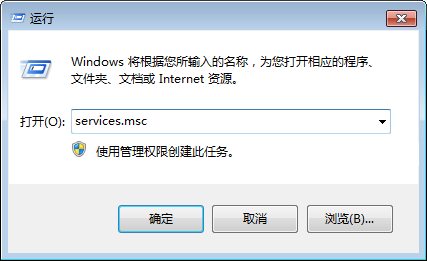
2、从Windows服务列表中,找到Windows Search。
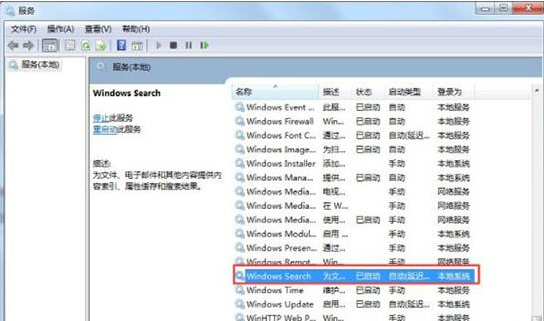
3、选中Windows Search服务后,点击左上角的“停止”按钮。
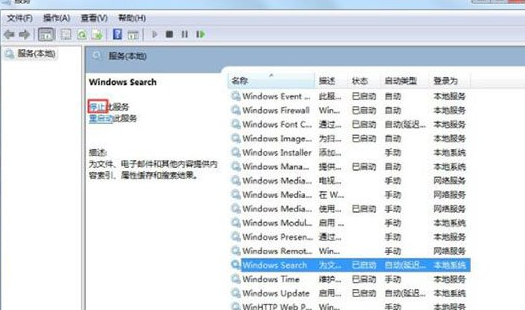
4、这时即可立即临时关闭Windows Search了,然后右击Windows Search,点击“属性”。
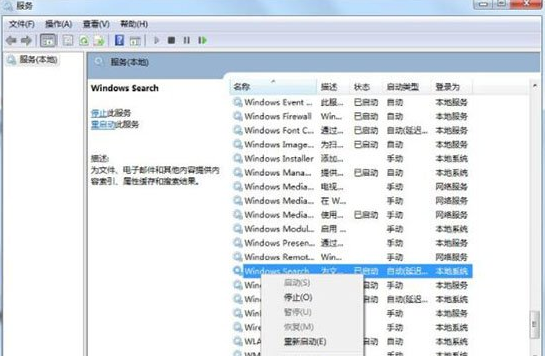
5、将其设为已禁用。这样下次开机后,这个Windows Search服务就不会自动启动了。
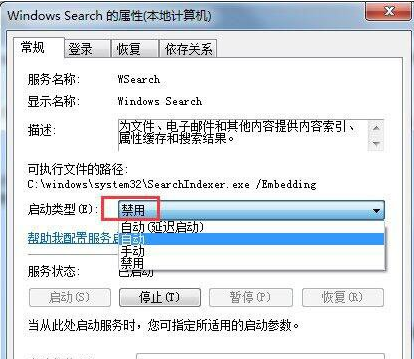
以上就是本站为大家带来解决问题的步骤,希望能够帮助到大家。
相关文章
- 安装win7系统磁盘分区必须为?win7系统磁盘如何分区? 01-21
- win7文件夹查看选项在哪?win7文件夹查看选项打开方法 01-19
- win7电脑颜色不正常怎么调?win7电脑颜色不正常调节方法 01-18
- 安装win7后鼠标动不了怎么办? 重装win7后usb全部失灵解决方法 12-20
- 微软win7专业版如何安装?微软win7专业版下载安装教程 12-15
- win7一关机就自动重启?win7关机后自动开机的解决办法 12-14
精品游戏
换一批
